-
wifi连接之后无法上网win10怎么处理
- 2020-08-09 08:00:10 来源:windows10系统之家 作者:爱win10
下面是教你解决wifi连接之后无法上网步骤:
1.按“ Windows图标+ X”启动“ Windows PowerShell(管理员)”,
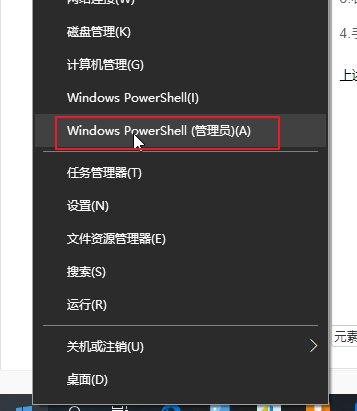
2.输入以下命令,按Enter键完成后,按照提示重启电脑即可。
netsh winsock reset
netsh int ip reset
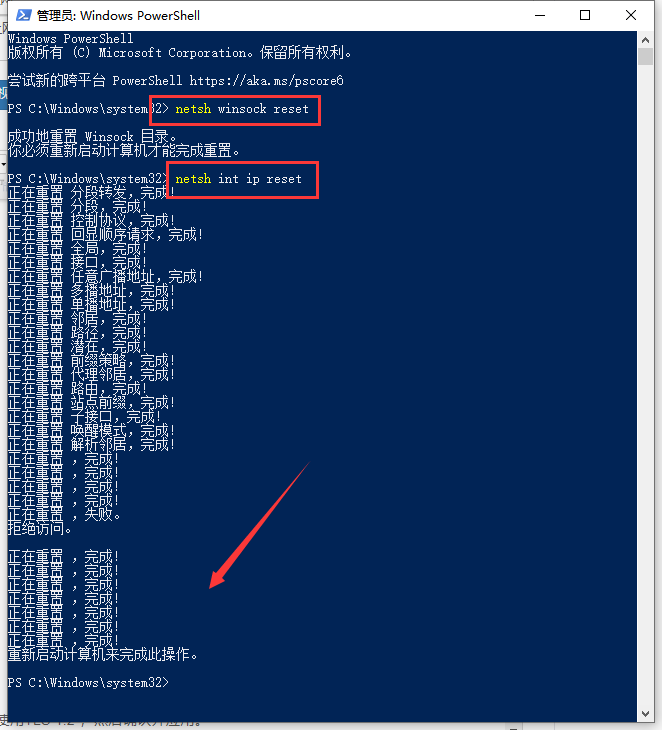
3.启动控制面板,选择“ Internet选项”>“高级”选项卡,选中“使用SSL 3.0”,“使用TLS 1.0”,“使用TLS 1.1”,“使用TLS 1.2”,然后确认并应用。
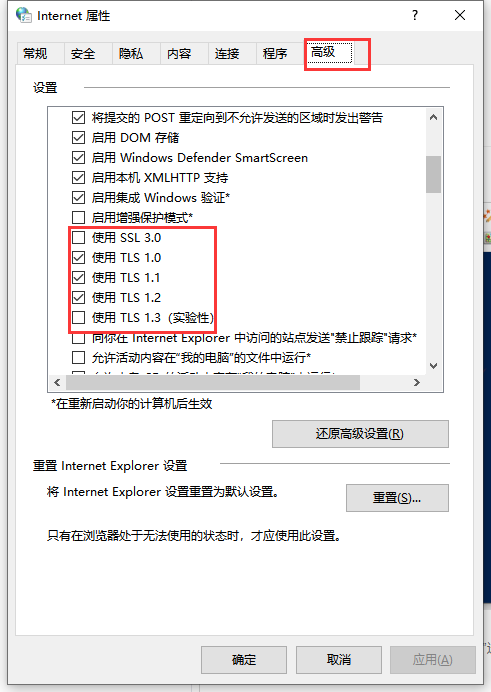
4.右键单击网络连接图标,然后选择“打开网络和共享中心”。单击当前连接的网络的名称以打开网络状态窗口,单击“属性”,然后在网络属性窗口中双击“ Internet协议版本4(TCP / IPv4)”。
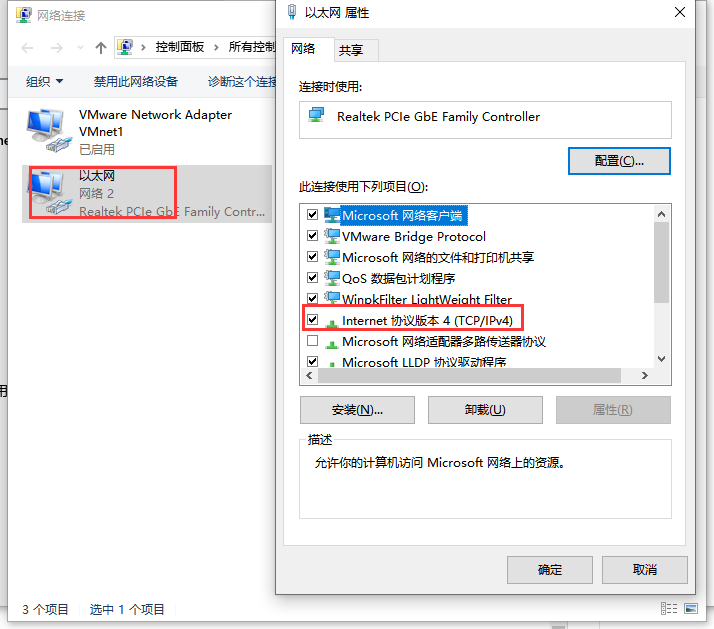
5.手动将DNS服务器设置为“ 8.8.8.8”和“ 8.8.4.4”,确认后等待一会儿,以查看网络连接是否可以恢复正常。
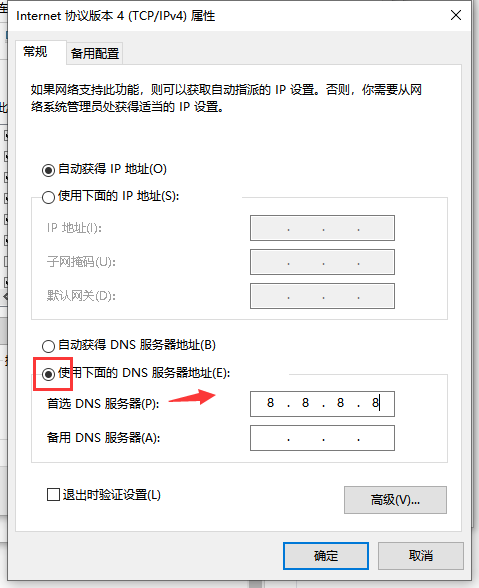
上述就是wifi连接之后无法上网win10怎么处理的图文教程。
上一篇:win10开始菜单打不开怎么办
下一篇:win10电脑连不上网怎么回事
猜您喜欢
- Win10系统兼容性怎么设置 兼容模式开..2020-12-10
- win10之家系统在哪里下载?2020-12-25
- win10系统的控制面板在哪里2020-04-14
- 小编告诉你如何查看win10版本号..2017-10-11
- 图文详解win10原装镜像安装方法..2017-06-16
- win10重装系统怎么弄2022-12-24
相关推荐
- 新手如何重装win10系统保留硬盘文件.. 2022-10-29
- 一般人不告诉的淘宝买的win10密钥来源.. 2020-11-11
- win7激活软件使用教程 2022-07-13
- 详解如何设置电脑自动关机.. 2018-12-25
- win10镜像u盘安装教程步骤 2022-03-14
- cad2010激活码怎么获取免费版.. 2022-06-29





 魔法猪一健重装系统win10
魔法猪一健重装系统win10
 装机吧重装系统win10
装机吧重装系统win10
 系统之家一键重装
系统之家一键重装
 小白重装win10
小白重装win10
 删除多余Office卸载文件 v1.0 (Office残余文件删除)
删除多余Office卸载文件 v1.0 (Office残余文件删除) Skin_builder_7.0汉化版(程序皮肤制作软件)
Skin_builder_7.0汉化版(程序皮肤制作软件) 深度技术Ghost Xp Sp3 旗舰版2015.06
深度技术Ghost Xp Sp3 旗舰版2015.06 雨林木风win10系统下载32位专业版v201706
雨林木风win10系统下载32位专业版v201706 萝卜家园 Ghost Win7 32位旗舰版 V8.0
萝卜家园 Ghost Win7 32位旗舰版 V8.0 小白系统Ghost Win7 64位装机纯净版 v1903
小白系统Ghost Win7 64位装机纯净版 v1903 系统之家win1
系统之家win1 TagScanner v
TagScanner v 雨林木风ghos
雨林木风ghos win10 64位官
win10 64位官 雨林木风ghos
雨林木风ghos 风林火山ghos
风林火山ghos 系统之家64位
系统之家64位 小白系统 gho
小白系统 gho 系统之家win1
系统之家win1 win7 loader
win7 loader  粤公网安备 44130202001061号
粤公网安备 44130202001061号